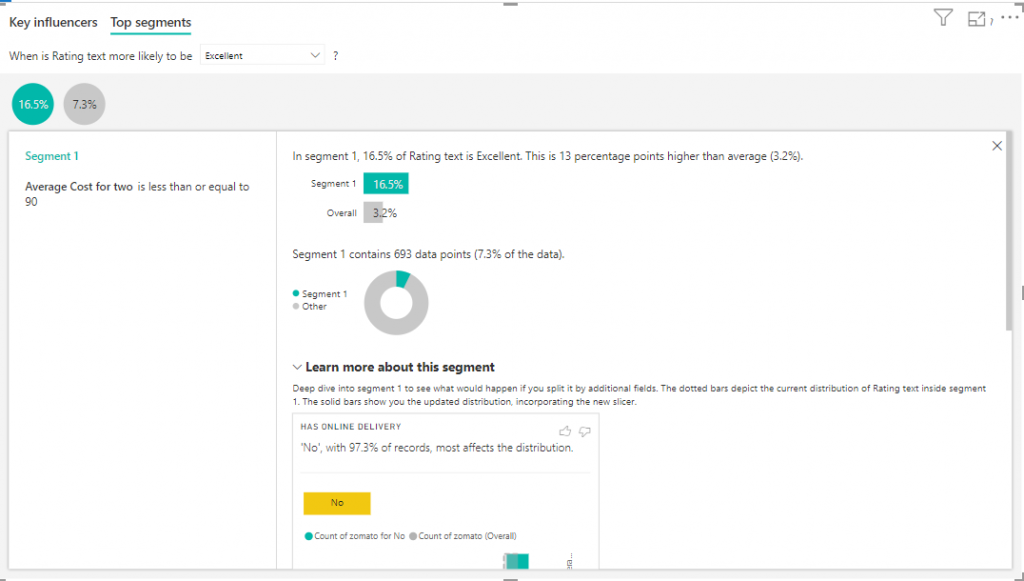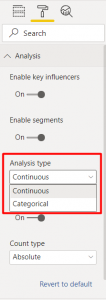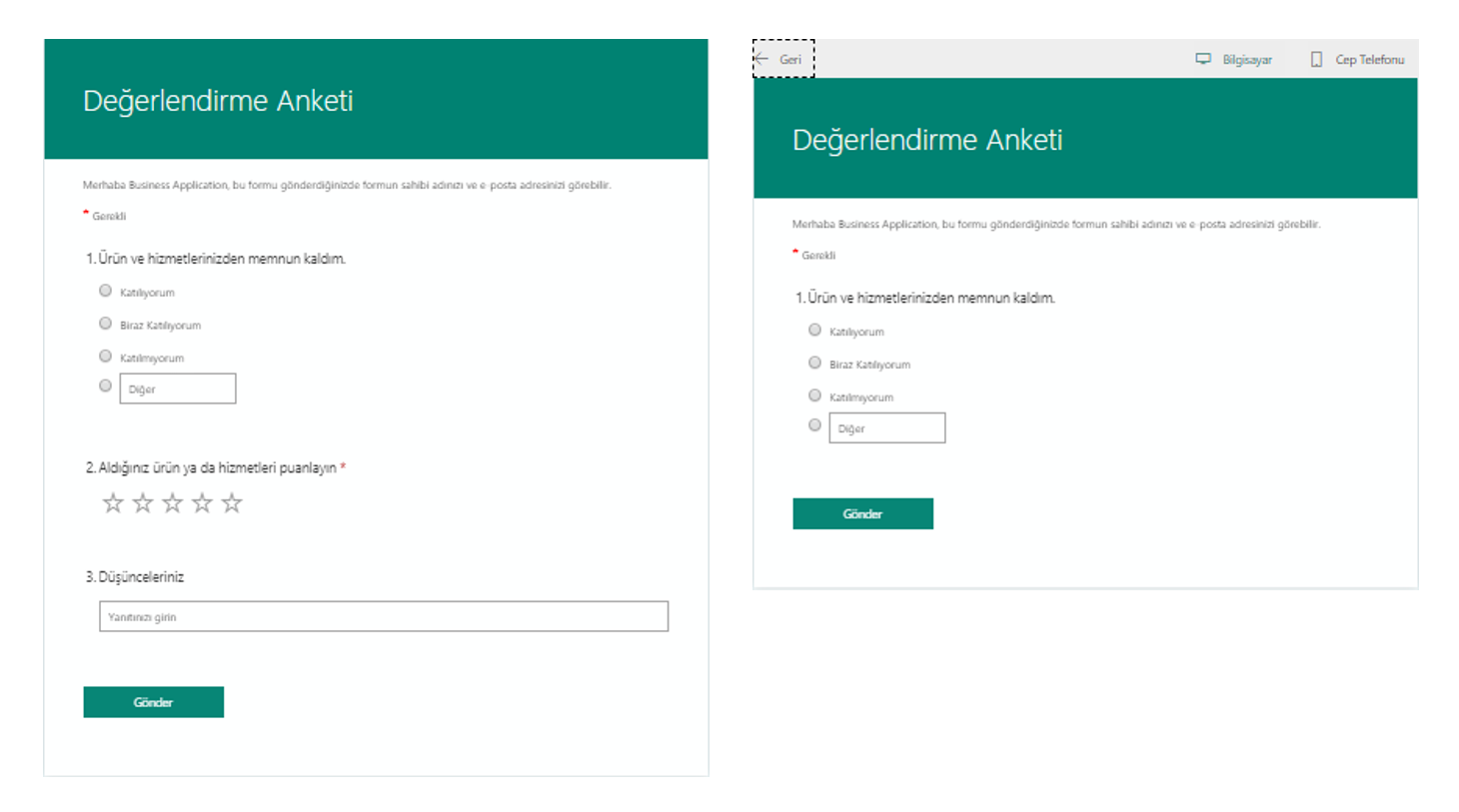Uzun zamandır Azure üzerinde konuşma fırsatı bulamıyorduk, bu yazımız ile Azure’un en önemli PaaS hizmeti olan Azure DNS servisi hakkında konuşalım istiyorum. Azure DNS servisinin diğer hosting firmalarından farkı nedir ve bizlere sağlayacağı en büyük avantaj nedir ? Aslında her zaman konuştuğumuz gibi gerçekten bu servise kullanmaya ihtiyacımız var mı?
NEDEN AZURE DNS ?
Azure DNS servisinin bildiğimiz hosting DNS hizmetlerinden görünürde farkı yoktur. Hosting üzerinde nasıl CNAME, TXT veya MX gibi DNS kayıtlarını yönetibiliyorsak aynı şekilde Azure DNS üzerinde de yönetebiliyoruz. En belirgin farkı ise Hosting firmalarından bağımsız olarak DNS etki alanları için Microsoft Azure altyapısını kullanarak isim çözümlemesi yapıyor olmasıdır. Tabii asıl önemli olan tercih sebebimiz her zaman güvenlik ve hız olmalıdır. Azure tarafından sağlanan DNS hizmeti kesinlik x veya y marka hosting firmalarından kat kat daha güvenlidir. Neden güvenli olduğuna dair bir kaç madde açıklayabiliriz.
- Rol tabanlı erişim denetimi : Resource Manager üzerinden belirli servislere kimlerin erişebileceğini ve erişme derecesini denetlemeye olanak tanır. Buda bize kaynak bazlı yetkilendirme fırsatı vermektedir. Örneğin: Network yöneticisinin DNS servislerine erişmesi mümkün iken network uzmanının erişmesi kısıtlanabilir.
- Etkinlik günlükleri: Bir sorun yaşanması durumunda hatayı bulma konusunda yardımcı olabileceği gibi kaynak üzerinde yapılan değişikleri görmemize yardımcı olacaktır.
- Kaynak kilitleme: Cloud üzerinde en çok sevdiğim özellik 🙂 Bir aboneliği, kaynak grubunu veya kaynağı kilitlememizi sağlar. Kritik olan kaynaklarda veya kaynak gruplarında yapılan insani hataların önüne geçmek için bizlere armağan edilmiştir. İnş. herkes yaşamaz ama canlı sistem üzerinde bu tip hataların her gün yapıldığına şahit oluyoruz.
Dikkat etmemiz gereken tek konu ise Azure DNS Servisinde henüz DNSSEC desteğinin olmamasıdır. Peki nedir bu DNSSEC ?
DNSSEC :Açık anahtar yapısı (Certificate Authority) ICANN bünyesinde barındırır. Bir diğer yandan ise KSK’ları imzalayan kök sertifikalar gönüllü katılımcılar tarafından yönetilmektedir.
AZURE DNS MALİYET
Bol bol övdüğümüz Azure DNS Servisinin ortalama maliyetini merak ettiğinizi biliyorum ama tekrar hatırlatmak istiyorum, Azure üzerinde gerçekten ihtiyacımız olan servisleri ihtiyaçlarımız doğrultusunda kullanabilirsek, on-primese’den çok daha uygun maliyet çıkacaktır. Aşağıda Azure Calculator ekran görüntüsünü bulabilirsiniz.
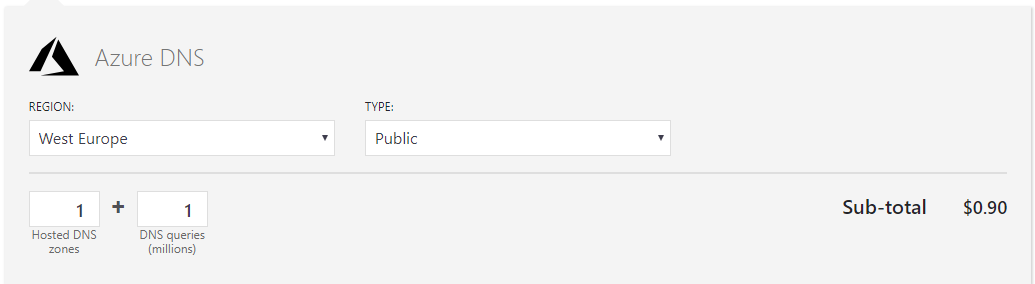
Faydası olması dileğimle.
Forms uygulaması hakkında konuştuğumuz yazımız için tıklayın.

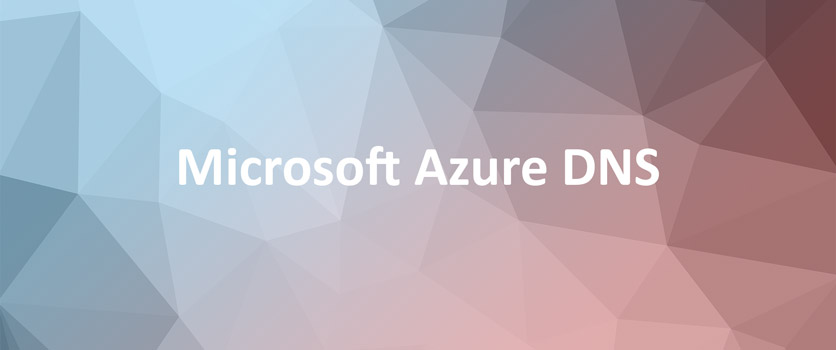
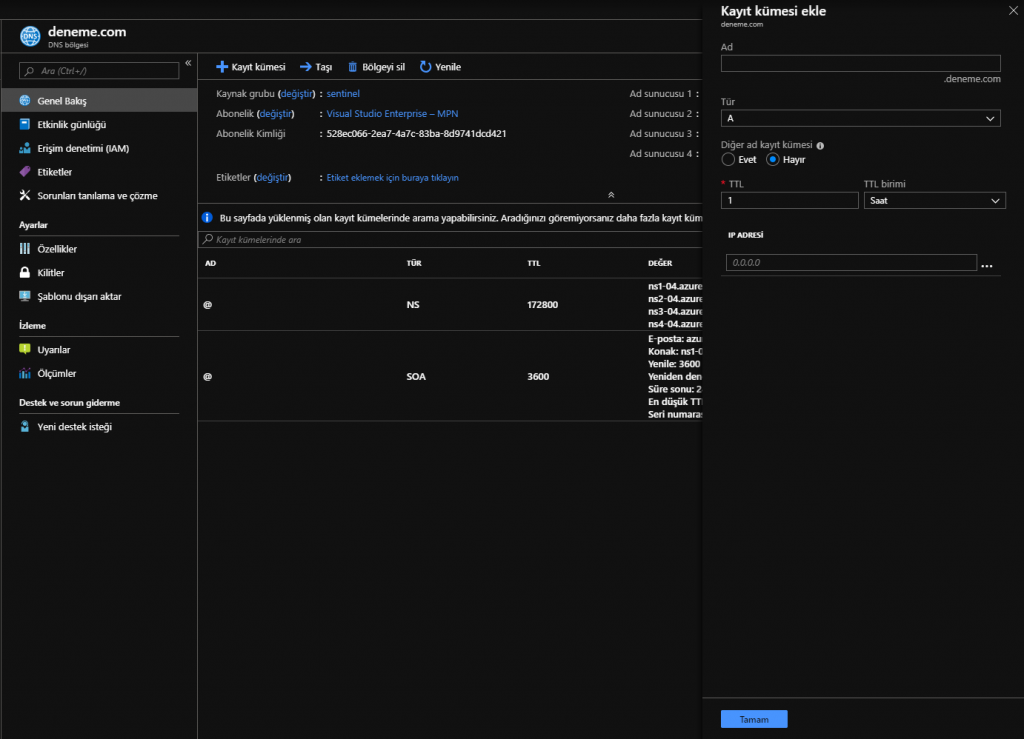

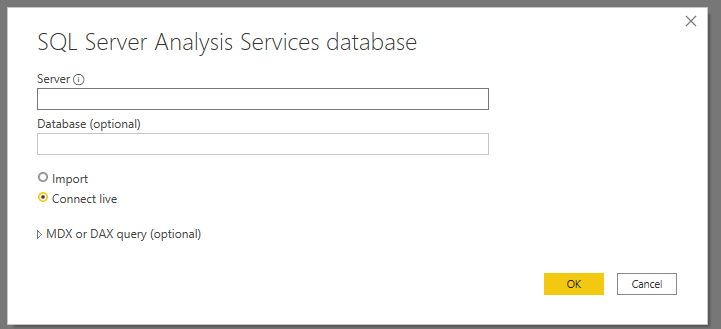

 Key Influencer, özellikle online siparişin olması kötü puan vermede etkili olduğunu bizlere söylüyor. Aslında burası çözüm bulmamız gereken yerlerden bir tanesi olabilir. Muhtemelen yemeklerin soğuk gitmesi, teslim eden kişinin davranışları, gönderilen yemeklerin kalitesi gibi konular bu noktada bir sonraki adım olarak incelenmesi gerekiyor olabilir. Bir diğer nokta ise iki kişilik ödenen fiyatların 330 ile 850 aralığında olduğu zaman müşteri neden memnun olmuyor? ‘un cevabı araştırılmalı. Bir opsiyon olarak bu fiyat aralığına geçen kişilere restorandayken anket yapılabilir.
Key Influencer, özellikle online siparişin olması kötü puan vermede etkili olduğunu bizlere söylüyor. Aslında burası çözüm bulmamız gereken yerlerden bir tanesi olabilir. Muhtemelen yemeklerin soğuk gitmesi, teslim eden kişinin davranışları, gönderilen yemeklerin kalitesi gibi konular bu noktada bir sonraki adım olarak incelenmesi gerekiyor olabilir. Bir diğer nokta ise iki kişilik ödenen fiyatların 330 ile 850 aralığında olduğu zaman müşteri neden memnun olmuyor? ‘un cevabı araştırılmalı. Bir opsiyon olarak bu fiyat aralığına geçen kişilere restorandayken anket yapılabilir.